Indholdsfortegnelse
Beregning af interkvartilen rækkevidde er en vigtig opgave, da den kan bruges til at finde outliers. Hvis du er på udkig efter måder, hvorpå du kan beregne interkvartilområde på Excel Her, i denne artikel, finder du trin-for-trin måder at beregne den interkvartilområde på Excel .
Download arbejdsbog til øvelser
Beregning af interkvartilområde.xlsxHvad er kvartiler?
Kvartiler er statistiske værdier, der opdeler dataene i fire lige dele For at opdele dataene i kvartiler skal du først sortere tallene i opstigende Derefter skæres det i fire dele.
25. percentil kaldes den Første kvartil (Q1) , den 50. percentil er kendt som den Anden kvartil (Q2) eller Median , 75. percentil er den Tredje kvartil (Q3) .
Eksempel: 1, 1, 7, 3, 6, 4, 5, 6, 3, 6, 2
Stigende rækkefølge: 1, 1, 2 , 3, 3, 4 , 5, 6, 6 , 6,7
Her, Q1 = 2 Q2/ Median = 4 Q3 = 6
Hvad er et interkvartilområde (IQR)?
Interkvartilområde (IQR) repræsenterer den midterste 50% værdi af ordnede data. Det er forskellen mellem Tredje kvartil(Q3) og Første kvartil(Q1) .
Ligning: IQR = Q3-Q1
I det ovenfor anførte eksempel, Interkvartilområde (IQR) = 6 - 2 = 4
2 måder at beregne interkvartilområdet i Excel på
Her kan du finde måder at beregne den Interkvartilområde (IQR) af et datasæt i Excel. Gennemgå trinene og beregn den IQR til dit eget datasæt. Her har vi et datasæt, der indeholder Resultater af nogle elever. Vi vil beregne den Interkvartilområde (IQR) af disse data ved hjælp af QUARTILE-funktion .
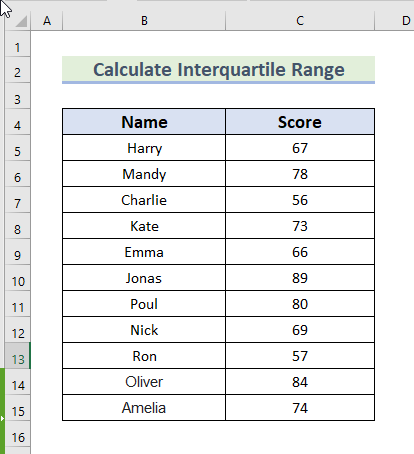
1. Brug af QUARTILE-funktionen til at beregne interkvartilområde i Excel
Vi kan beregne Interkvartilområde i Excel ved hjælp af funktionen QUARTILE Denne funktion kan beregne IQR i Excel ved at beregne Q1 og Q3 eller ved hjælp af en direkte ligning.
For den første metode bruger vi QUARTILE-funktion til at beregne værdien af den Interkvartilområde (IQR) .
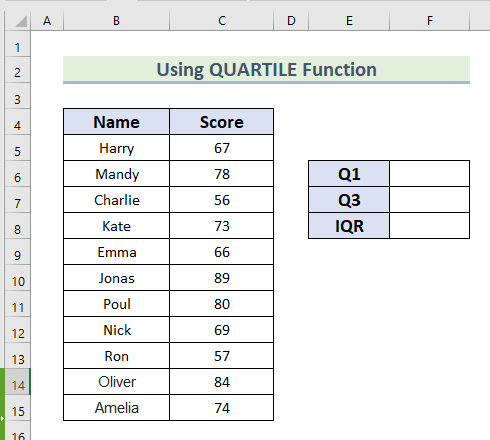
Følg trinene for at beregne værdien af IQR for dit eget datasæt.
Trin:
- Til at begynde med skal du vælge Cell F6 .
- Indtast derefter følgende formel.
= KVARTIL(C5:C15,1) 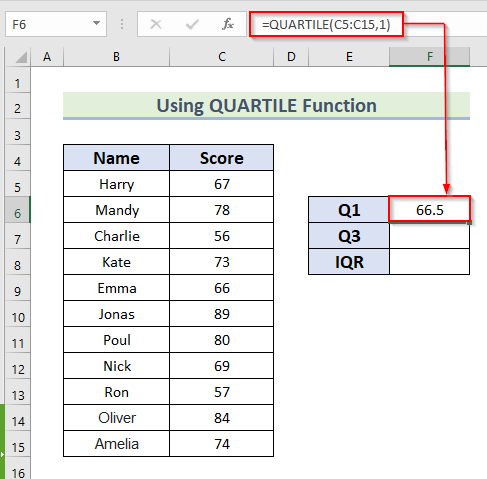
Her, i den QUARTILE funktionen, valgte vi området C5:C15 som en array og gav 1 som kvart hvor 1 betyder 25. percentil Nu vil den returnere den første kvartil fra den givne array .
- Tryk nu på INDTAST for at få værdien af Kvartil(Q1) .
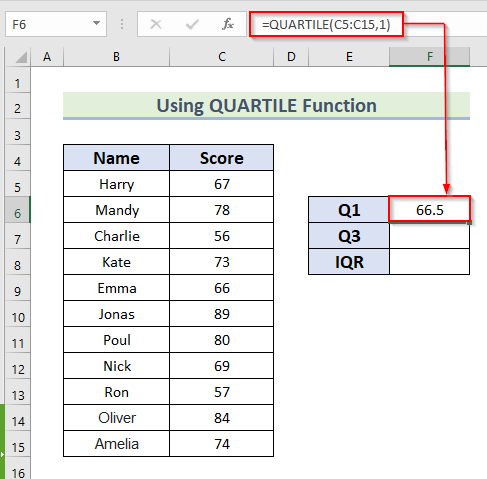
- Derefter skal du vælge Celle F7 .
- Indtast derefter følgende formel.
= KVARTIL(C5:C15,3) 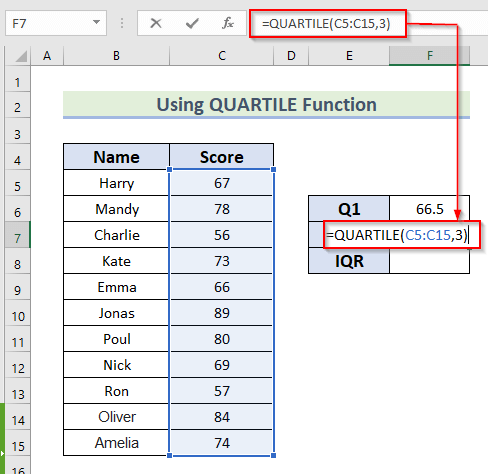
Her, i den QUARTILE funktionen, valgte vi området C5:C15 som en array og gav 3 som en kvart hvor 3 repræsenterer den 75. percentil Så den vil returnere den tredje kvartil fra den givne array .
- Tryk nu på INDTAST for at få værdien af Kvartil(Q3) .
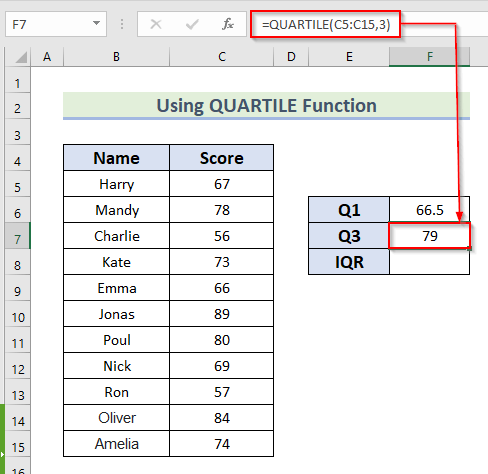
- For at beregne værdien af den Interkvartilområde (IQR) finde forskellen mellem Kvartil(Q1) og Kvartil(Q3) Skriv følgende formel i celle F8 .
=F7-F6 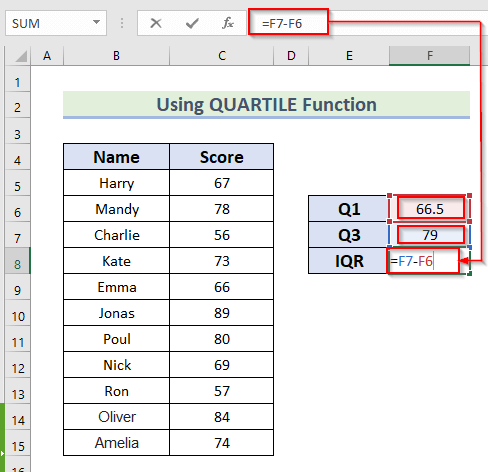
- Tryk på INDTAST for at få værdien af Interkvartilområde (IQR) .
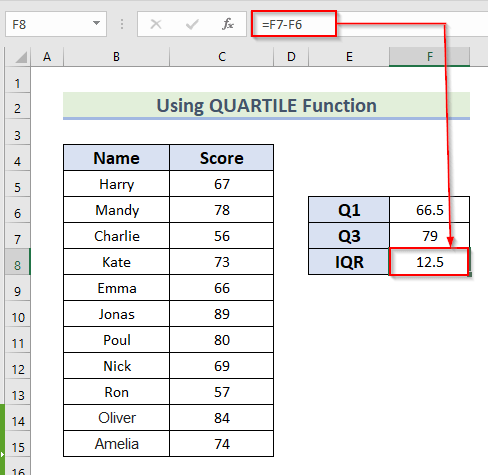
Sådan kan du beregne værdien af den Interkvartilområde (IQR) i Excel ved at bruge QUARTILE-funktion .
Læs mere: Sådan beregnes rækkevidde for grupperede data i Excel (3 effektive metoder)
2. Brug af QUARTILE.INC-funktionen til at beregne interkvartilområdet i Excel
Ved den anden metode beregner vi den Interkvartilområde (IQR) ved at bruge QUARTILE.INC-funktionen Her omfatter den værdierne fra 0 til 1 .
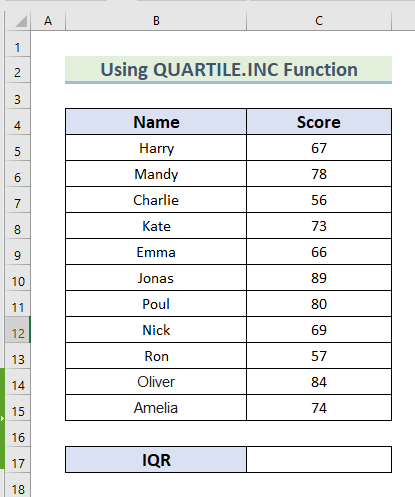
Følg nedenstående trin for at gøre det på egen hånd.
Trin:
- Til at begynde med skal du vælge Cell C17 .
- Indtast derefter følgende formel.
=QUARTILE.INC(C5:C15,3)-QUARTILE.INC(C5:C15,1) 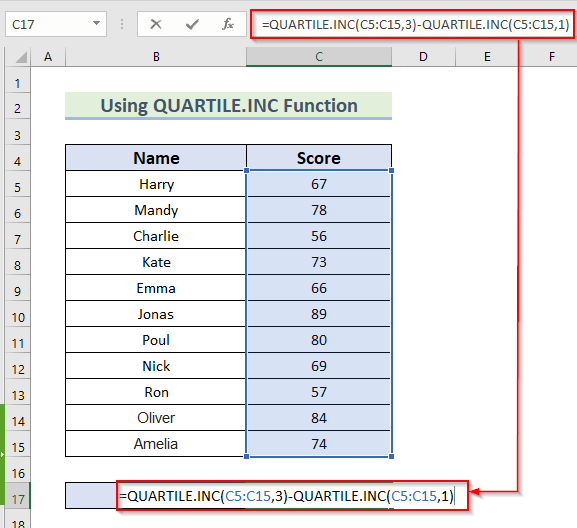
Her, i den QUARTILE.INC funktion, valgte vi området C5:C15 som en array . Derefter skal der trækkes Q1 fra Q3 vi gav 3 som en kvart hvor 3 betyder 75. percentil i den første del af ligningen og gav 1 som en kvart hvor 1 repræsenterer den 25. percentil i den anden del af ligningen.
- Tryk nu på INDTAST for at få værdien af Interkvartilområde (IQR) .
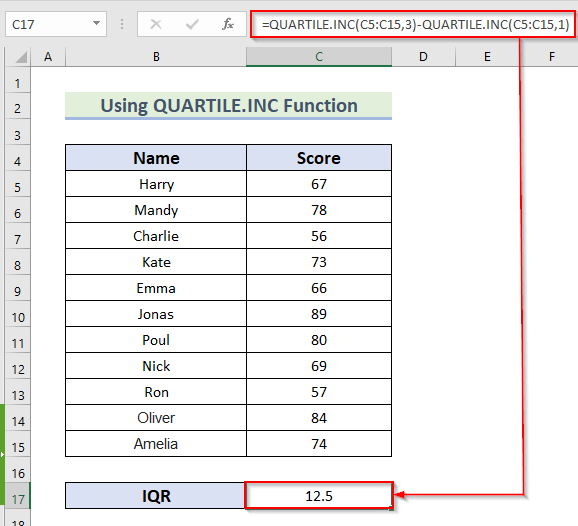
Sådan kan du beregne værdien af den Interkvartilområde (IQR) i Excel ved direkte at bruge QUARTILE.INC-funktionen .
Læs mere: Sådan beregnes gennemsnitligt sandt interval i Excel (med nemme trin)
Ting at huske
- Her quart = 0, 2, 4 henviser til MIN , MEDIAN , og MAX Du kan også bruge disse værdier i QUARTILE funktion
- Når den array er tom Den vil vise #NUM ! fejl.
- #NUM! fejl vises også, når quart<0 eller quart>4 .
Øvelsesafsnit
Du finder et Excel-ark som dette i denne artikel. Øv dig på egen hånd i at bruge disse funktioner til at beregne Interkvartilområde (IQR) af dette datasæt.
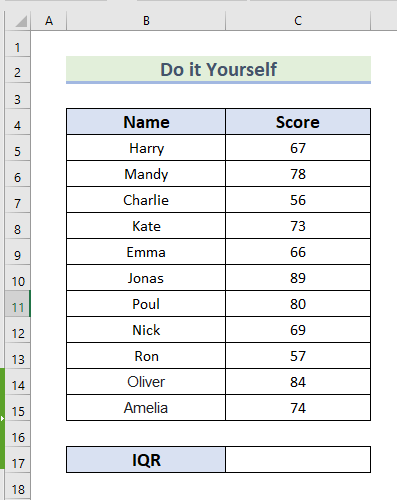
Konklusion
I denne artikel vil du derfor finde måder at beregne interkvartilområde (IQR) i Excel. Brug en af disse måder til at opnå resultatet i denne henseende. Håber du finder denne artikel nyttig og informativ. Du er velkommen til at kommentere, hvis noget virker svært at forstå. Lad os vide, hvilke andre fremgangsmåder vi måske har overset her. Og, besøg ExcelWIKI for mange flere artikler som denne. Tak!

